
コンピュータを使用するとき、コンピュータの複数分割画面機能など、コンピュータの使用を容易にするために多くのショートカット キーを使用することがあります。それをクリックするだけでウィンドウをすばやく切り替え、コストを節約できます。時間。
1. 画面を分割したいウィンドウを長押しし、デスクトップの右側にドラッグして、透明なぼかしウィンドウが表示されたら、マウスを放します。
2. すると画面分割機能がオンになります。左側の画面にはミッション ドライブインが表示されており、表示したい別のウィンドウを選択できます。

3. 「alt tab」ショートカット キーを押してマルチタスク ビューを開くこともでき、現在知られているすべてのウィンドウを参照して、すばやく開閉できます。それらすべてです。
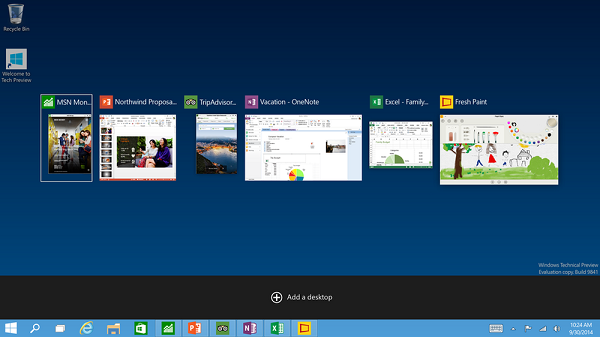
以上がwin10でマルチタスク分割画面を使用する方法の詳細内容です。詳細については、PHP 中国語 Web サイトの他の関連記事を参照してください。